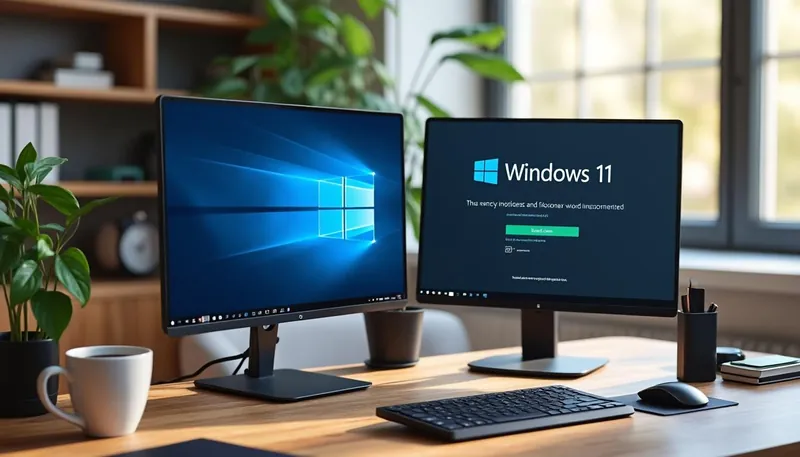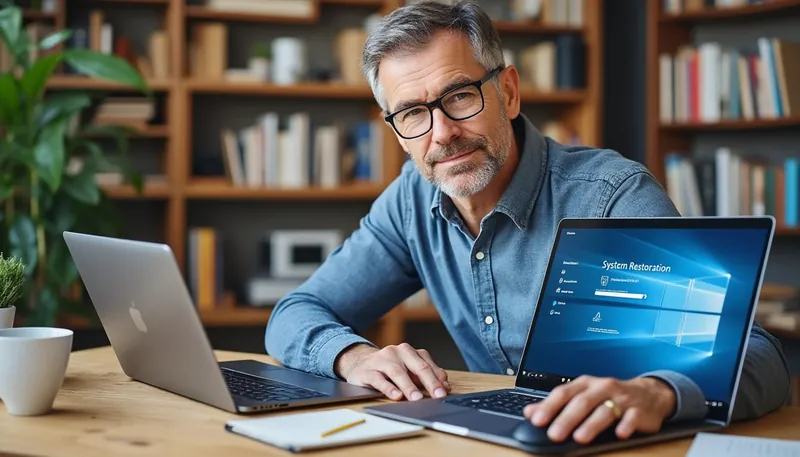La dernière version de Windows, Windows 11, a suscité beaucoup d’engouement depuis sa sortie. Cette nouvelle itération de l’OS phare de Microsoft apporte des innovations et une interface moderne, tout en promettant d’améliorer la sécurité et l’expérience utilisateur. Que vous soyez un passionné de technologie, un utilisateur occasionnel ou un professionnel cherchant à mettre à jour son parc informatique, il est crucial de connaître comment procéder pour une installation efficace et sans encombre. Loin des tracas habituels, cet article vise à simplifier le processus d’installation de Windows 11, en s’appuyant sur des méthodes éprouvées et des conseils pratiques. Suivez ce guide pour découvrir comment installer Windows 11 proprement, que ce soit dans un cadre de mise à niveau depuis Windows 10 ou une installation complète sur un nouveau matériel.
En bref :
- ✔️ Découvrez 4 méthodes d’installation de Windows 11.
- 🔍 Vérifiez votre compatibilité avec les spécifications minimales.
- 🛠️ Créez une clé USB Bootable pour installer Windows 11.
- 📥 Réalisez une installation propre pour garantir un système optimisé.
- 💡 Des solutions pour les PC non compatibles sont également disponibles !
Les nouveautés de Windows 11
Avant de plonger dans le processus d’installation proprement dit, il convient de jeter un œil sur ce qui fait de Windows 11 une mise à niveau incontournable. La première chose qui saute aux yeux est son interface rafraîchie, qui adopte un design minimaliste et moderne. Ce changement graphique n’est pas qu’une question d’esthétique, il est destiné à rendre l’expérience utilisateur plus intuitive.
En plus de son interface, Windows 11 propose plusieurs fonctionnalités intéressantes. Par exemple, le nouveau menu Démarrer se trouve désormais au centre de l’écran, ce qui facilite son accès. Microsoft a également intégré un système de widgets personnalisables, permettant aux utilisateurs d’accéder rapidement à des informations pertinentes comme la météo, les nouvelles, ou encore leur calendrier. Cette fonctionnalité s’avère particulièrement pratique pour ceux qui cherchent à optimiser leur productivité.
Les améliorations de sécurité
Les améliorations en matière de sécurité sont également un point crucial dans cette nouvelle version. Windows 11 inclut un module TPM 2.0, qui offre une couche supplémentaire de protection, notamment pour les données sensibles. Ce module est essentiel pour certaines fonctions de sécurité avancées, telles que le chiffrement de disque via BitLocker. L’idée est de garantir que même en cas d’accès non autorisé, les données demeurent protégées.
Par ailleurs, avec Windows 11, Microsoft a introduit des mises à jour de sécurité plus fréquentes et une intégration serrée avec des logiciels de sécurité tiers tels que les antivirus. Tout ceci vise à offrir une meilleure résistance face aux menaces numériques croissantes.
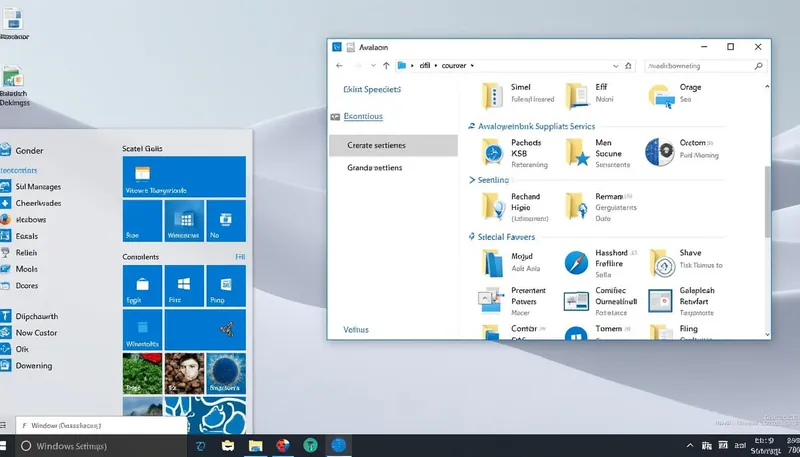
Les exigences système
Pour profiter de toutes ces nouveautés, il est crucial de s’assurer que votre matériel est compatible avec Windows 11. Les exigences minimales sont les suivantes :
| Composant | Exigences Minimales |
|---|---|
| Processeur | 1 GHz ou plus avec 2 cœurs sur un proco 64 bits |
| Mémoire vive (RAM) | 4 Go minimum |
| Stockage | 64 Go ou plus |
| TPM | TPM version 2.0 |
| Carte graphique | Compatible DirectX 12 avec pilote WDDM 2.0 |
| Affichage | Écran HD de 720p, 9 pouces minimum |
Si vous possédez un PC de marque comme Dell, HP, Lenovo, Asus, Acer, ou MSI, il est souvent plus facile de vérifier la compatibilité car ces marques fournissent des informations directement sur leurs sites respectifs. Il est indispensable de s’assurer que tous ces éléments sont pleinement fonctionnels avant de procéder à l’installation afin d’éviter toute mauvaise surprise.
Installer Windows 11 : Méthodes simplifiées
Il existe plusieurs façons d’installer Windows 11, que vous soyez dans une démarche de mise à niveau depuis Windows 10 ou que vous souhaitiez procéder à une installation propre. Voici quatre méthodes parmi lesquelles choisir selon votre situation.
Mise à jour via Windows Update
Si votre PC est actuellement sous Windows 10, la première méthode consiste à utiliser l’outil Windows Update. C’est la méthode la plus simple et pratique, car elle ne nécessite que quelques clics. Pour procéder, voici les étapes à suivre :
- Accédez aux « Paramètres » via le menu Démarrer ou utilisez le raccourci Windows + I.
- Cliquez sur « Mise à jour et sécurité », puis sur « Windows Update ».
- Cliquez sur « Rechercher les mises à jour ». Si votre ordinateur est éligible, un message vous indiquera que Windows 11 est disponible.
- Cliquez sur « Télécharger et installer » pour démarrer le processus.
Le téléchargement et l’installation se feront automatiquement. À la fin, vous devrez redémarrer votre PC et le tour est joué ! 🎉
Assistant d’installation de Windows 11
Une autre méthode efficace est d’utiliser l’assistant d’installation de Windows 11. Voici comment faire :
- Téléchargez l’assistant depuis le site officiel de Microsoft.
- Double-cliquez sur le fichier téléchargé (Windows11InstallationAssistant.exe).
- Acceptez les termes du contrat de licence, puis cliquez sur « Accepter et installer ».
- Patienter pendant le téléchargement et l’installation.
- Redémarrez votre ordinateur pour finaliser l’installation.
C’est rapide et facile, tout comme une promenade au parc ! 🌳
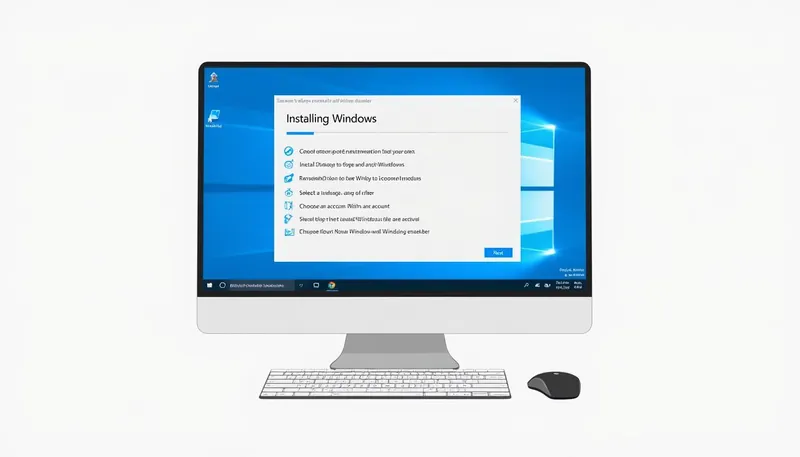
Installation via une image ISO
Pour ceux qui préfèrent plus de contrôle, l’utilisation d’une image ISO offre une flexibilité accrue. Voici les étapes :
- Téléchargez l’image ISO de Windows 11 à partir du site Microsoft.
- Montez l’image ISO en faisant un clic droit dessus et en sélectionnant « Monter ».
- Double-cliquez sur « setup.exe » pour démarrer l’installation.
- Suivez les instructions à l’écran, et choisissez de conserver vos fichiers ou de faire une installation propre.
Cette méthode est particulièrement utile pour réparer un système existant ou faire un ménage dans votre installation actuelle. 🧹
Installation via clé USB bootable
La dernière méthode consiste à créer une clé USB bootable qui contiendra tous les fichiers nécessaires à l’installation. Voici comment faire :
- Téléchargez l’outil de création de supports Windows 11 depuis le site de Microsoft.
- Insérez une clé USB d’au moins 8 Go et lancez l’outil.
- Suivez les instructions pour créer une clé USB bootable.
- Redémarrez votre PC et lancez le BIOS pour régler l’ordre de démarrage sur votre clé USB.
- Suivez les étapes d’installation qui s’affichent à l’écran.
Et voilà, vous êtes en route vers une installation toute neuve ! 🚀
Installer Windows 11 sur un PC non compatible
Vous avez peut-être entendu dire que Windows 11 exige certaines caractéristiques matérielles, comme un module TPM 2.0. Cependant, il existe des moyens pour contourner ces restrictions et installer Windows 11 sur du matériel non compatible. Voici quelques astuces à considérer.
La méthode du registre
Une approche populaire pour ceux qui veulent installer Windows 11 sans les exigences nécessaires est de modifier certaines valeurs dans le registre. Cela peut sembler intimidant, mais je vous assure que c’est faisable en suivant ces étapes :
- Accédez à l’éditeur de registre en tapant « regedit » dans la barre de recherche.
- Naviguez jusqu’à HKEY_LOCAL_MACHINESYSTEMSetupMoSetup.
- Créez une nouvelle valeur DWORD 32 bits nommée « AllowUpgradesWithUnsupportedTPMOrCPU » et définissez-la sur 1.
Ceci pourrait donner un coup de pouce à l’installation. Cependant, gardez à l’esprit que vous prenez un risque, car cela peut affecter la stabilité de votre système. ⚠️
Autres méthodes et recommandations
Une alternative consiste à rechercher des distributions Linux qui proposent des fonctionnalités similaires à celles de Windows 11, surtout si votre matériel est très ancien. Cela peut être une excellente occasion de donner une seconde vie à votre machine sans débourser un centime. En cas de doute, il serait bon de consulter des communautés techs comme les forums Microsoft ou Reddit, où de nombreux utilisateurs partagent leurs conseils et expériences. 💬
Les étapes après installation de Windows 11
Après avoir réussi à installer Windows 11, il reste encore quelques « règles de vie » pour garantir que tout fonctionne comme sur des roulettes. Souvent négligées, ces étapes sont cruciales pour optimiser votre nouvel environnement de travail ou de loisir.
Vérification des mises à jour
La première chose à faire après l’installation, c’est de vérifier les mises à jour. Cela vous aidera à corriger d’éventuels bugs et à bénéficier des nouvelles fonctionnalités immédiatement. Accédez à Paramètres > Windows Update et cliquez sur « Vérifier les mises à jour ». Installez tout ce qui est disponible, c’est plus prudent.
Installation des pilotes
L’étape suivante sera d’installer les pilotes nécessaires. Que vous utilisiez un PC de marque comme HP ou Asus, vous trouverez généralement des utilitaires sur leur site officiel pour télécharger les pilotes les plus récents qui assureront la bonne marche de votre matériel.
Applications essentielles
Après cela, n’oubliez pas d’installer quelques applications essentielles. Voici une petite liste d’applications à considérer :
- 🔐 Un logiciel antivirus (comme Norton ou Bitdefender)
- 🌐 Un navigateur alternative (comme Firefox ou Chrome)
- 🖥️ Un logiciel de productivité (comme Microsoft Office ou LibreOffice)
- 🎮 Un logiciel de gestion des jeux si vous êtes un gamer (comme Steam)
Enfin, n’oubliez pas de personnaliser les paramètres de confidentialité selon vos préférences. Cela vous permettra d’utiliser Windows 11 tout en conservant un certain contrôle sur vos données.
Quelles sont les exigences minimales pour Windows 11 ?
Pour installer Windows 11, assurez-vous que votre PC possède un processeur 64 bits, 4 Go de RAM, 64 Go de stockage, TPM 2.0 et une carte graphique compatible.
Puis-je installer Windows 11 sur un PC non compatible ?
Oui, il existe des méthodes pour contourner les exigences, mais cela comporte des risques pour la stabilité.
Comment créer une clé USB bootable pour Windows 11 ?
Téléchargez l’outil de création de supports sur le site de Microsoft, insérez une clé USB et suivez les instructions fournies par l’outil.
Comment vérifier si mon PC est compatible ?
Utilisez
Est-ce que l’installation de Windows 11 effacera mes fichiers personnels ?
Cela dépend de la méthode choisie ; certaines méthodes conservent vos fichiers personnels, d’autres les supprimeraient.